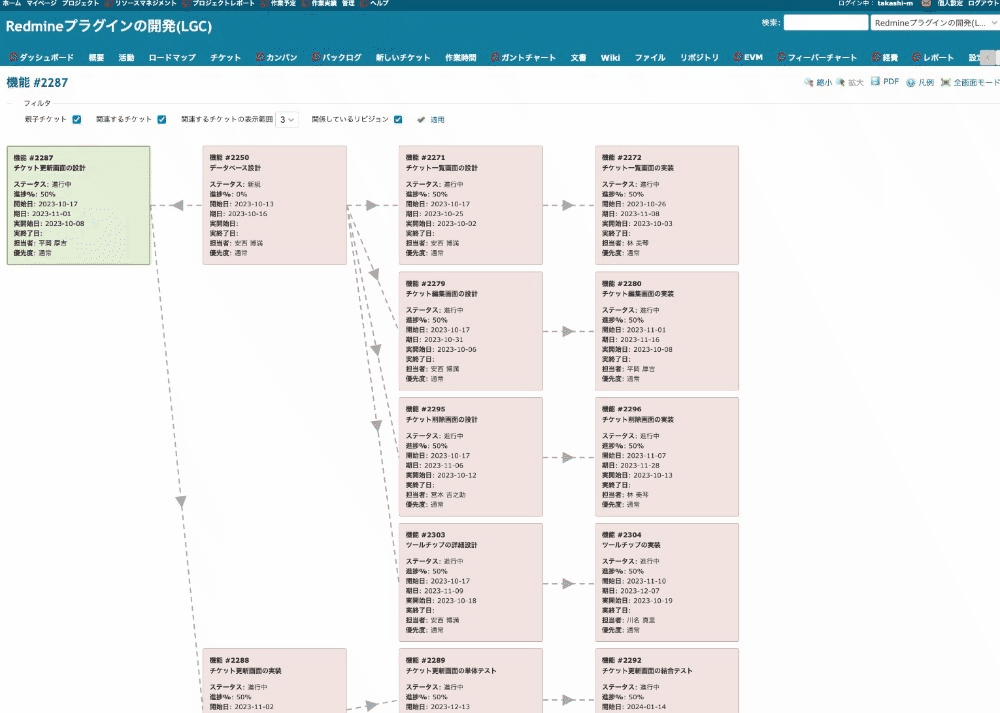❏ Lycheeチケット関連図とは
チケットの親子関係、先行・後続・ブロックの関連関係、関係するリビジョンの情報を、チケット関連図として、ひとつの画面上に表示します。
❏ チケット関連図の表示
チケットの詳細画面の上部にあるチケット関連図リンクをクリックすると、当該チケットの関連図画面が表示されます。

❏ チケット関連図の凡例
チケット関連図の右上部の凡例リンクをクリックすると、凡例が表示されます。
関連図の見方の参考にしてください。

❏ 関連図に表示する情報のフィルタリング
上部のフィルタで、関連図に表示する情報をフィルタリングすることができます。
表示したい内容のチェックボックスを選択し、適用リンクをクリックしてください。

a. 親子チケット
親子関係にあるチケットツリーが全て表示できます。
b. 関連するチケット
関連するチケットが表示できます。
ただし、親子関係のチケットは含まれません。
c. 関連するチケットの表示範囲
関連するチケットについて、指定された範囲まで表示できます。
例えば、[2]を指定すると2段階先までの関連チケットが表示されます。

d. 関係しているリビジョン
チケットに関係しているリビジョンの情報を表示できます。

❏ 新規チケットの作成
チケット詳細の「+」をクリックすると新規チケットの作成ができます。
作成されたチケットは「+」をクリックしたチケットの関連チケットとして作成されます。
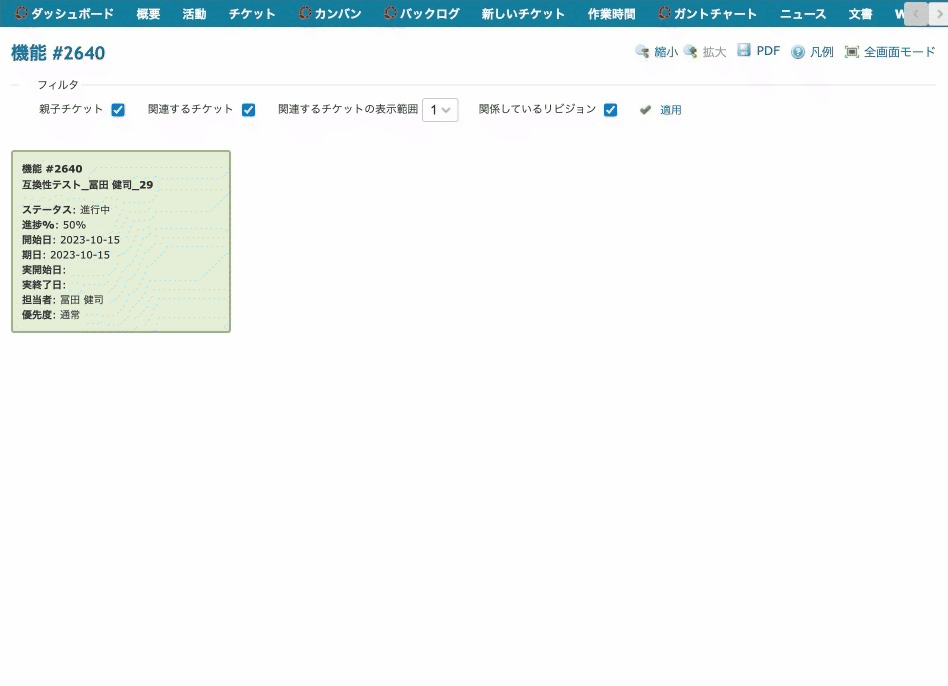
❏ チケットの関連付け
関連付けを行いたいチケットを右クリックすると、関連付け対象のチケットが一覧画面で表示されます。
その一覧から関連付けを行いたいチケットをクリックすると、チケットの関連付けを行うことができます。
関連付けたい対象のチケットの検索は、右ペイン上部の検索フォームから行います。
関連付け対象チケット一覧
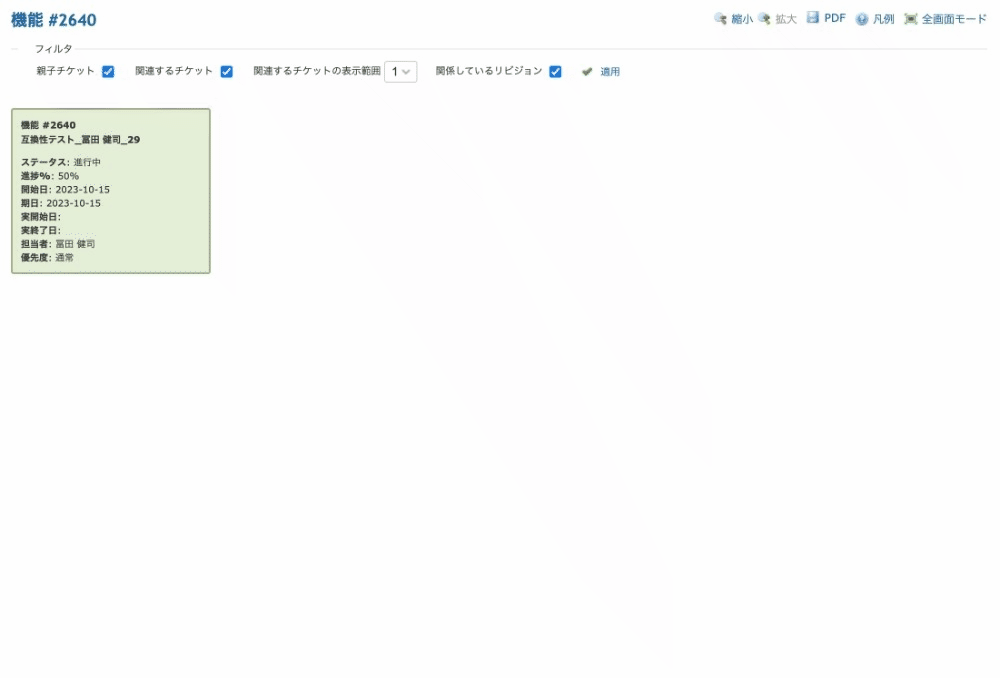
❏ 関連の削除
削除したい関連線の上にカーソルを置くと、関連線が太くなります。
太くなった関連線をクリックすると、関連削除の確認ダイアログが表示され、OKを押下するとチケットの関連は削除されます。
❏ PDFダウンロード
「PDF」のリンクをクリックし、サイズと向きを指定して、チケット関連図をPDFでダウンロードすることができます。
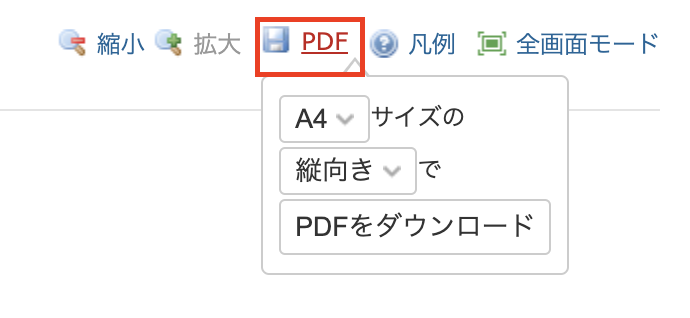
❏ 全画面モード
全画面モードのリンクをクリックすると、チケット関連図を全画面で表示します。
全画面モード終了ボタンを押下すると元に戻ります。
・通常モード
・全画面モード